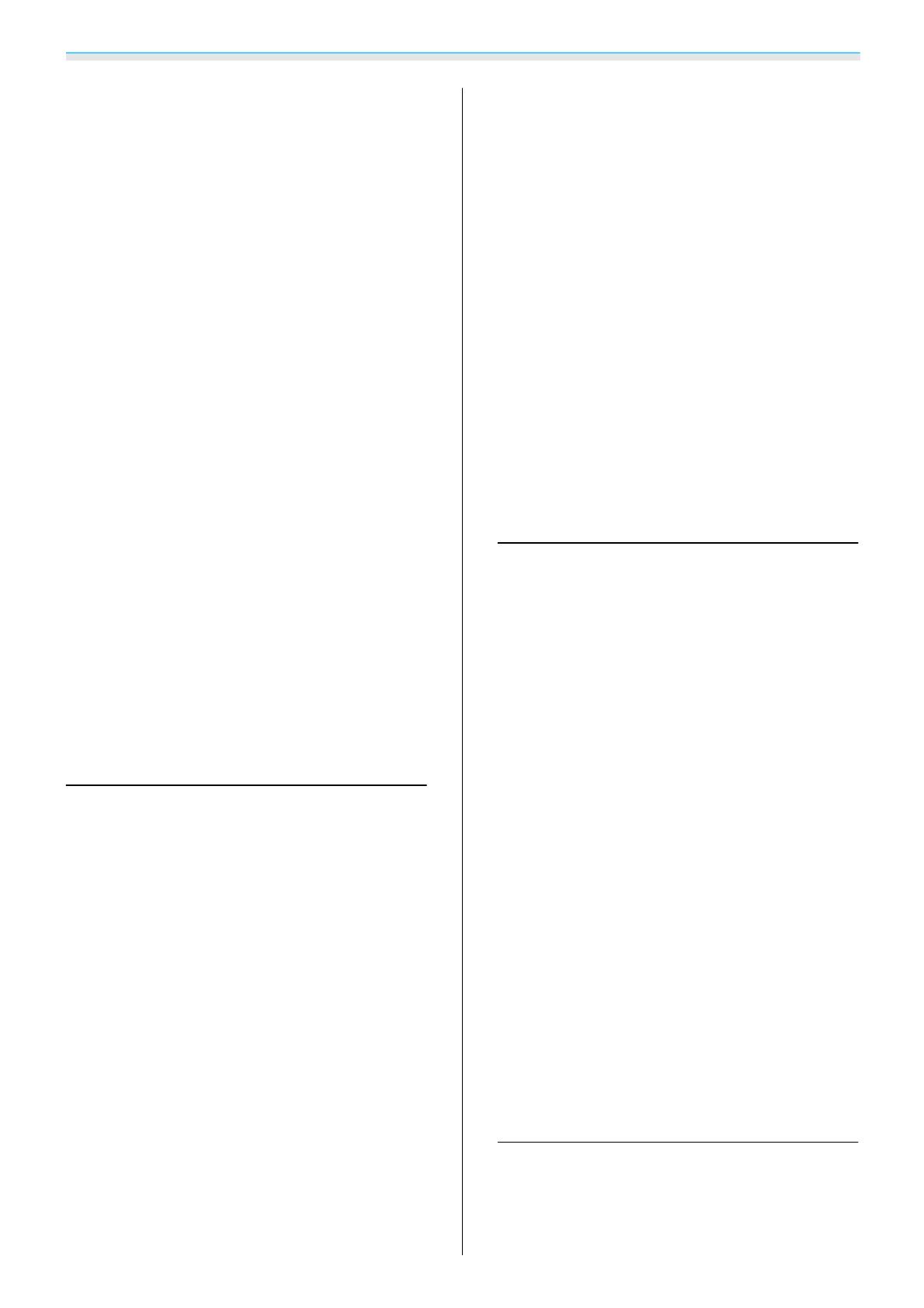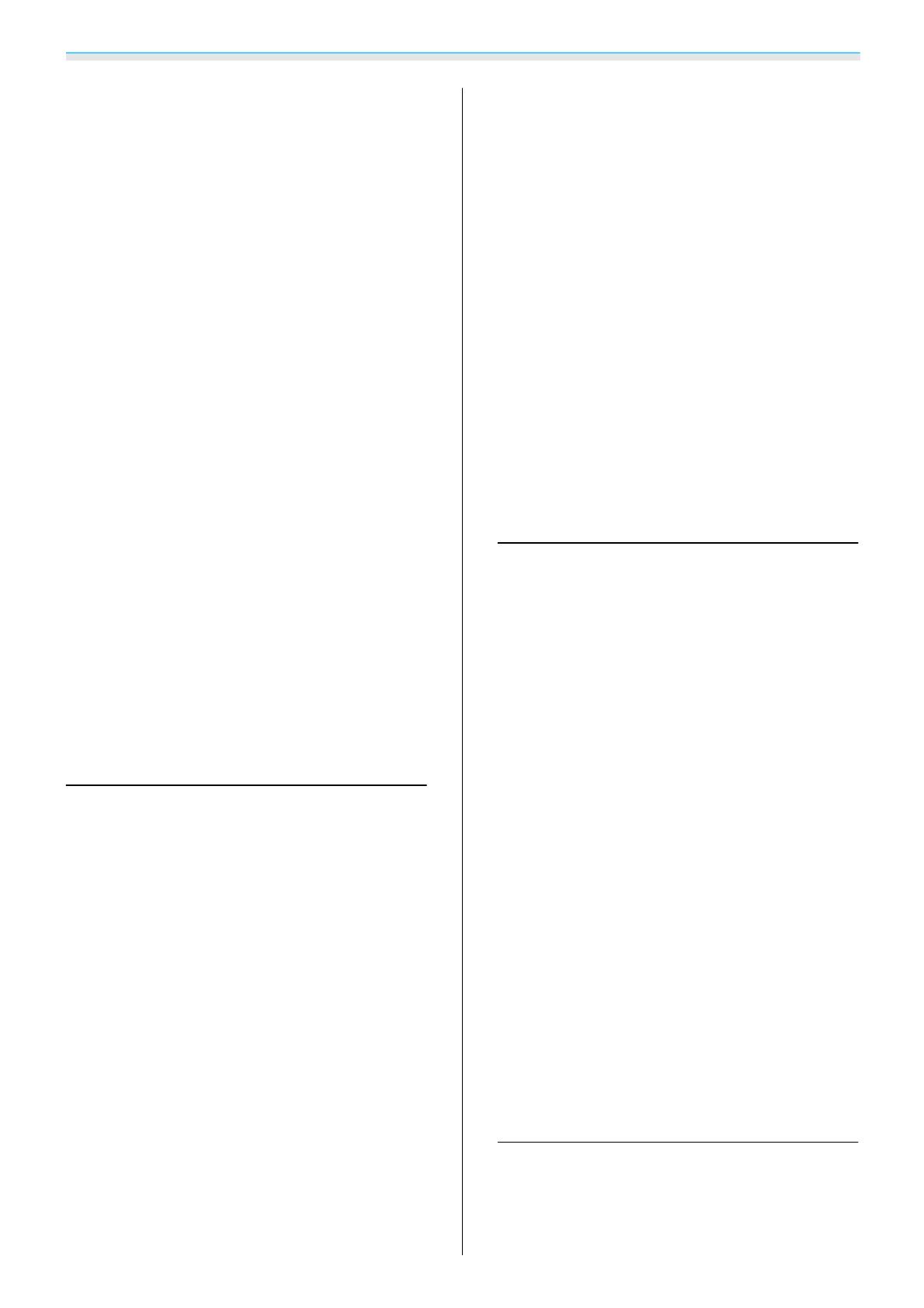
Содержание
4
Переключение функций отображения
экрана "полное" и "растянутое" (Соотношен.
сторон) .............................. 36
Настройка параметра Резкость ............ 36
Изменение разрешения изображения
(Улучш-е изображ-я) .................... 36
Установка Автонастр. диафр..............37
Настройка параметра Кадровая интерпол.
.................................... 38
Настройка цвета .................... 39
Настройка параметра Цвет. температ. . . . . . . 39
Регулировка RGB (Смещение/усиление) . . . . . 39
Регулировка оттенка, насыщенности и
яркости ............................. 39
Регулировка гаммы....................40
Выбор и регулировка корректирующего
значения ..........................40
Регулировка с помощью графика
регулировки гаммы ..................41
Просмотр изображения в
сохраненном качестве (Функция
Память) ............................ 42
Сохранение настроенных значений........42
Загрузка, удаление и переименование
памяти .............................. 42
Полезные функции
Просмотр 3D-изображений ......... 44
Подготовка к просмотру 3D-изображений
.................................... 44
Если 3D-изображение не
просматривается ....................44
Использование очков 3D................45
Зарядка очков 3D ....................45
Спаривание очков 3D ................. 46
Использование очков 3D..............46
Понимание индикаторов на очках 3D.....47
Преобразование изображений 2D в 3D . . . . . 47
Предупреждения о просмотре 3D-
изображений .........................49
Использование функции Связь HDMI
...................................... 52
Функция Связь HDMI ...................52
Настройки параметра Связь HDMI.........52
Подключение ......................... 53
Воспроизведение данных
изображений (показ слайдов) . . . . . . . 54
Совместимые данные ................... 54
Воспроизведение слайд-шоу . . . . . . . . . . . . . 54
Настройки показа слайдов...............55
Одновременное проецирование
двух изображений (Split Screen)
(только для EH-TW5650) ............. 56
Проецирование с функцией разделения
экрана Split Screen .....................56
Изменение настроек функции Split Screen
....................................56
Выход из режима Split Screen.............57
Использование проектора в сети
(только для EH-TW5650)
Проецирование через
беспроводную ЛВС .................. 58
Выбор сетевых настроек проектора........58
Выбор настроек беспроводной сети
компьютера ..........................60
Выбор настроек беспроводной сети в
Windows ........................... 60
Выбор настроек беспроводной сети на
компьютере Mac ..................... 61
Настройка безопасности беспроводной сети
....................................61
Подключение мобильного устройства с
использованием QR-кода ................ 61
Проецирование с использованием
функции Screen Mirroring ........... 63
Выбор настроек функции Screen Mirroring
....................................63
Проецирование в Windows 10 ............64
Проецирование в Windows 8.1............ 65
Проецирование с использованием функции
Miracast ............................. 67
Меню Настройки
Функции меню Настройки ........... 68
Операции меню Настройки.............. 68
Таблица меню Настройки ................ 69